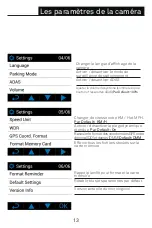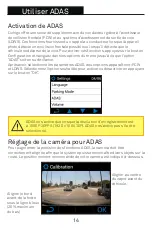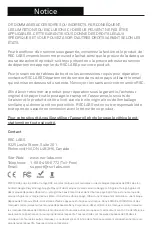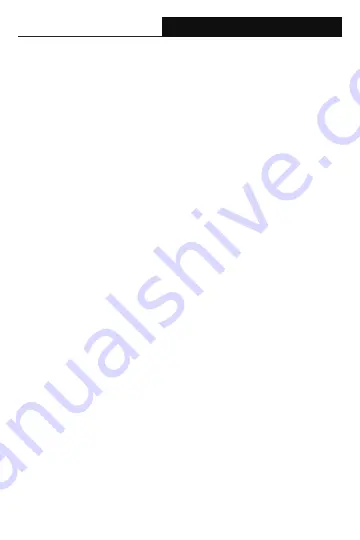
Notice
GARANTIE
CECI EST VOTRE GARANTIE LIMITÉE RSC LABS INC. INC. D’UN AN (VALABLE
AU CANADA). VOUS DEVEZ PRÉSENTER CE FORMULAIRE AVEC UNE PREUVE
D’ACHAT ET UNE PREUVE DE LA DATE D’ACHAT (ACTE DE VENTE) POUR OBTENIR
UN SERVICE DE GARANTIE.
Ce produit RSC LABS est garanti par RSC LABS INC. Inc. d’être sans défaut au
niveau du matériel et de la fabrication pendant un (1) an à partir de la date
d’achat.
Pendant cette période, si le produit se trouve être défectueux au niveau du
matériel ou de la fabrication, RSC LABS INC. Inc. ou un de ses établissements de
service autorisés réparera ou remplacera à son gré ce produit sans frais, sous
réserve des conditions, limitations et exclusions suivantes :
1. Cette garantie s’étend uniquement à l’acheteur d’origine et n’est pas cessible
ou transférable.
2. Cette garantie ne s’applique à aucun produit ayant fait l’objet d’une utilisation
mauvaise, abusive, d’une négligence, altération ou d’accident ou ayant eu son
numéro de série modifié ou retiré.
3. Cette garantie ne s’applique à aucun défaut ou dommage causé par ou
résultant directement ou indirectement de l’utilisation de pièces de rechange
non autorisées et/ou d’un service effectué par du personnel non autorisé.
CETTE GARANTIE EST EN LIEU DE TOUTES LES AUTRES GARANTIES,
EXPLICITES OU IMPLICITES, QUI INCLUENT MAIS NE SE LIMITENT PAS À TOUTE
GARANTIE IMPLICITE DE QUALITÉ MARCHANDE OU D’ADÉQUATION À UN USAGE
PARTICULIER, CEPENDANT, SI L’EXCLUSION DE GARANTIES IMPLICITES EST
INEFFICACE EN VERTU DE LA LOI APPLICABLE, LA DURÉE DE TOUTE GARANTIE
IMPLICITE DÉCOULANT DE L’APPLICATION DE LA LOI SERA LIMITÉE À UN (1) AN
À PARTIR DE LA DATE D’ACHAT OU POUR UNE PÉRIODE PLUS LONGUE POUVANT
ÊTRE EXIGÉE PAR LA LOI.
EN AUCUN CAS RSC LABS INC. INC. NE SERA PORTÉ RESPONSABLE DE
TOUT DOMMAGE CONSÉCUTIF, ACCESSOIRE, SPÉCIAL, DIRECT, INDIRECT,
EXEMPLAIRE OU PUNITIF LIÉ À OU DÉCOULANT D’UNE VIOLATION DE
CETTE GARANTIE OU TOUT AUTRE RÉCLAMATION LIÉE À CE PRODUIT, QUI
INCLUE MAIS NE SE LIMITE PAS AUX RÉCLAMATIONS DE NÉGLIGENCE, DE
RESPONSABILITÉ STRICTE OU DE VIOLATION DU CONTRAT.
CERTAINES PROVINCES/CERTAINS ÉTATS N’AUTORISENT PAS (A) À LIMITER LA
DURÉE D’UNE GARANTIE IMPLICITE OU (B) L’EXCLUSION OU LIMITATION
19